
时间:2021-08-07 19:36:01 来源:www.win10xitong.com 作者:win10
我们在操作win10系统的时候,有windows10系统调出我这样的问题,有不少对系统很了解的网友,也许都不太会解决这个windows10系统调出我的问题。有人问了,我没有任何电脑基础,我该怎么解决呢?其实可以来看看小编是怎么处理的:1.在桌面空白处右击,选择弹出菜单中的“个性化”;2.点击左侧的“主题”选项就解决了。然后我们就好好的学习以下windows10系统调出我的具体方法。
今日小编推荐系统下载:雨林木风Win10专业版
步骤如下:
1.右键单击桌面空白区域,在弹出菜单中选择个性化;
2.点击左边的“主题”选项;
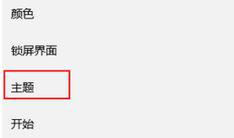
3.移动到右侧底部,点击“桌面图标设置”;
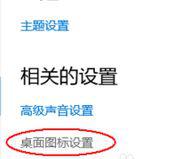
4.勾选你认为有用的图标,然后点击【确定】;
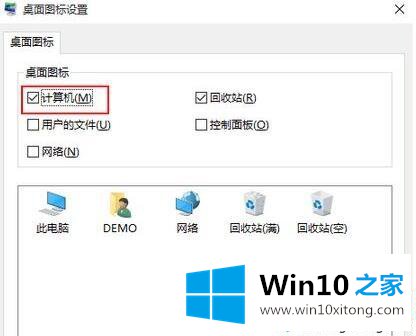
5.设置后立即生效。

这里介绍在windows10系统中调用我的电脑图标的方法。如果你对此很感兴趣,不妨看看。相信会有不一样的惊喜!
相关教程:如何在桌面xp上放置我的电脑图标如何在没有win8的情况下调出我的电脑窗口10系统图标
在上面的文章中小编结合图片的方式详细的解读了windows10系统调出我的具体方法,如果你还没有解决好,那么多用上面的方法尝试几次,问题一定可以解决的。